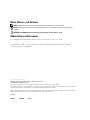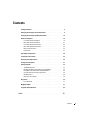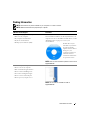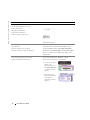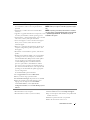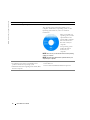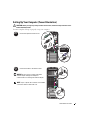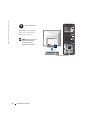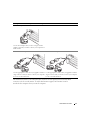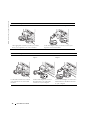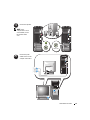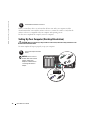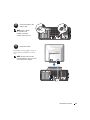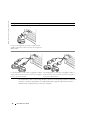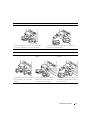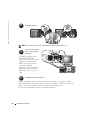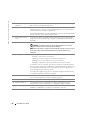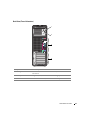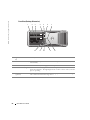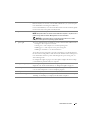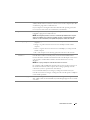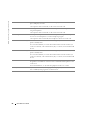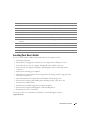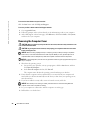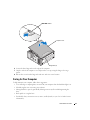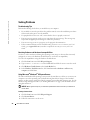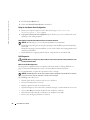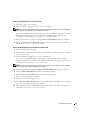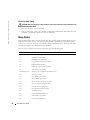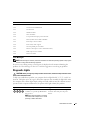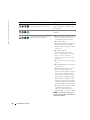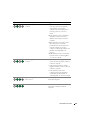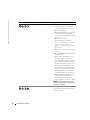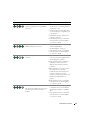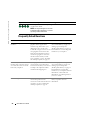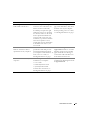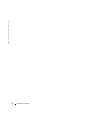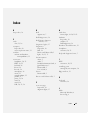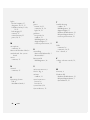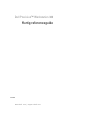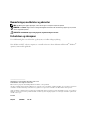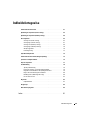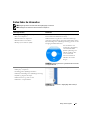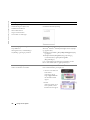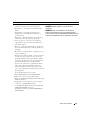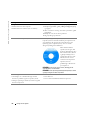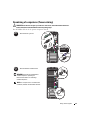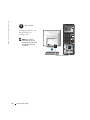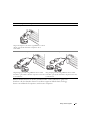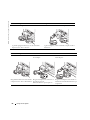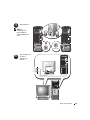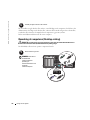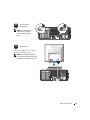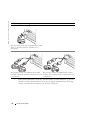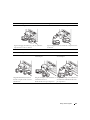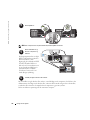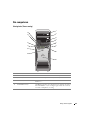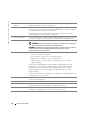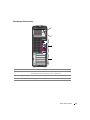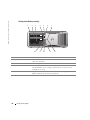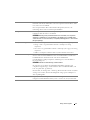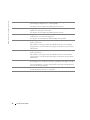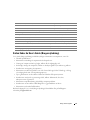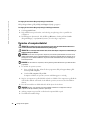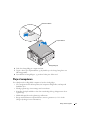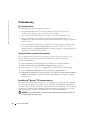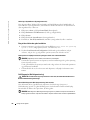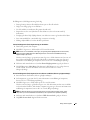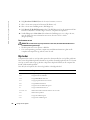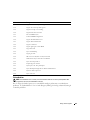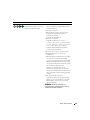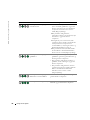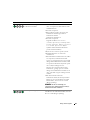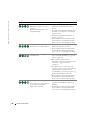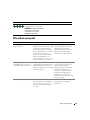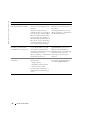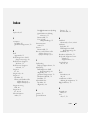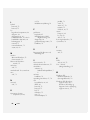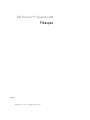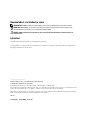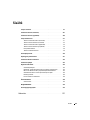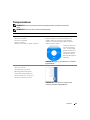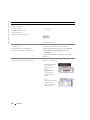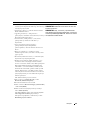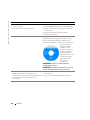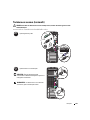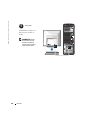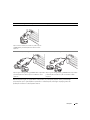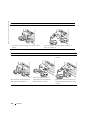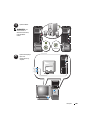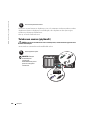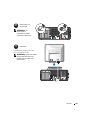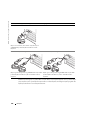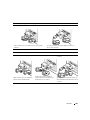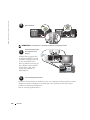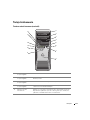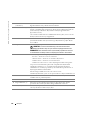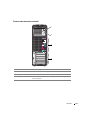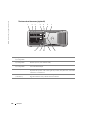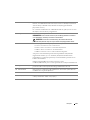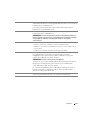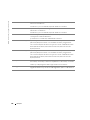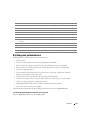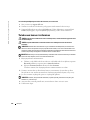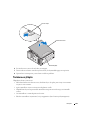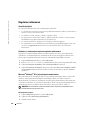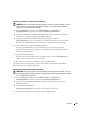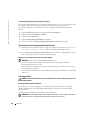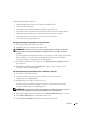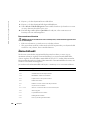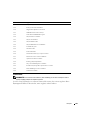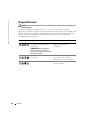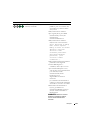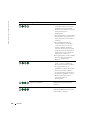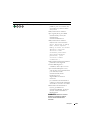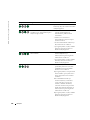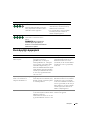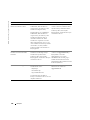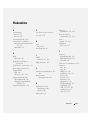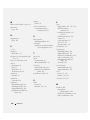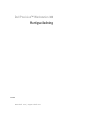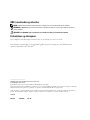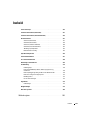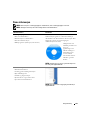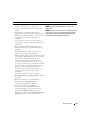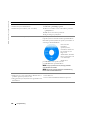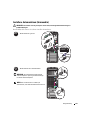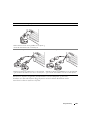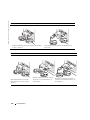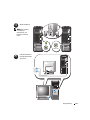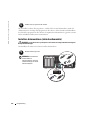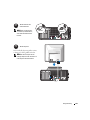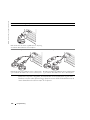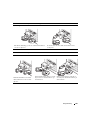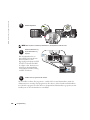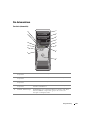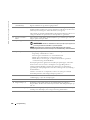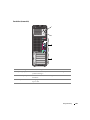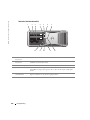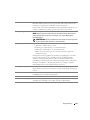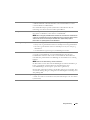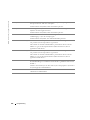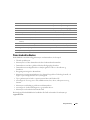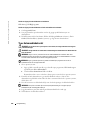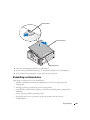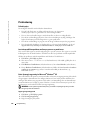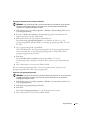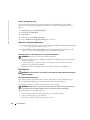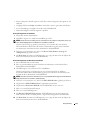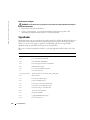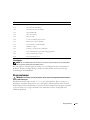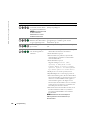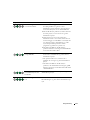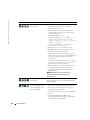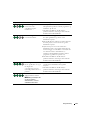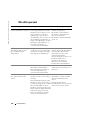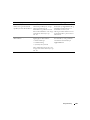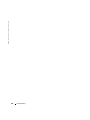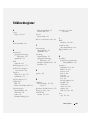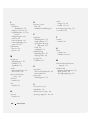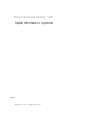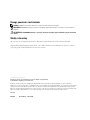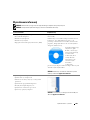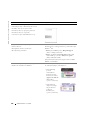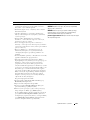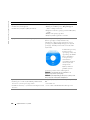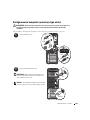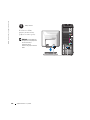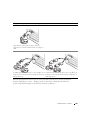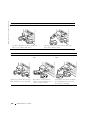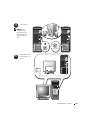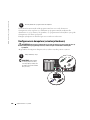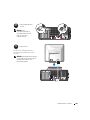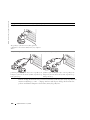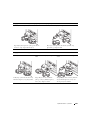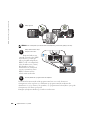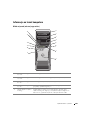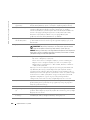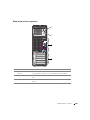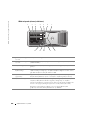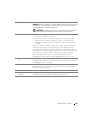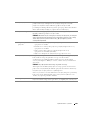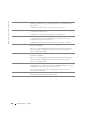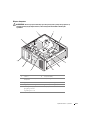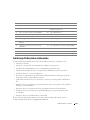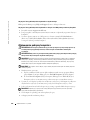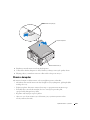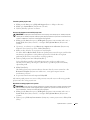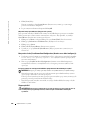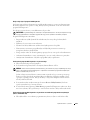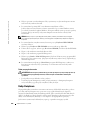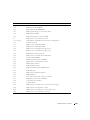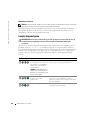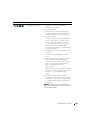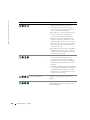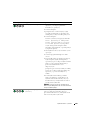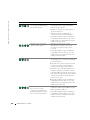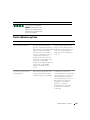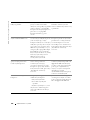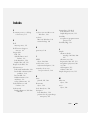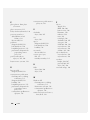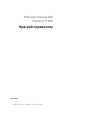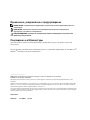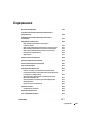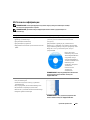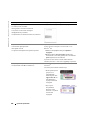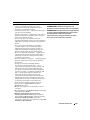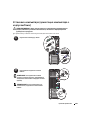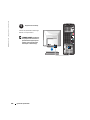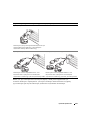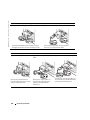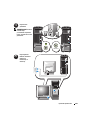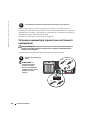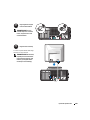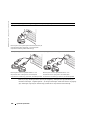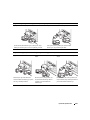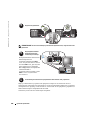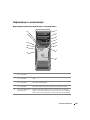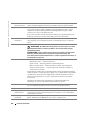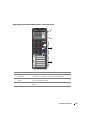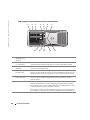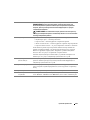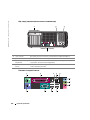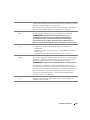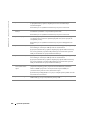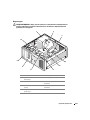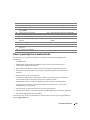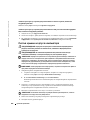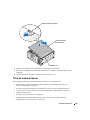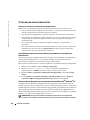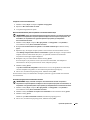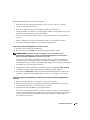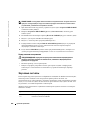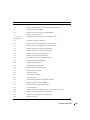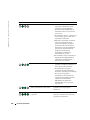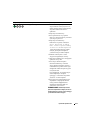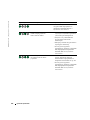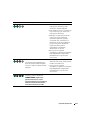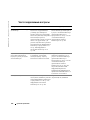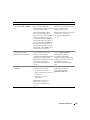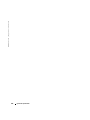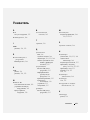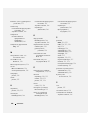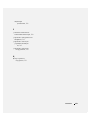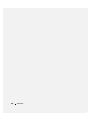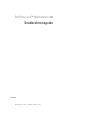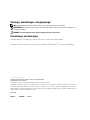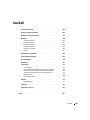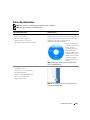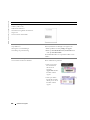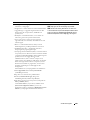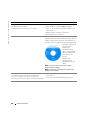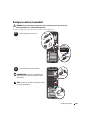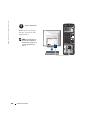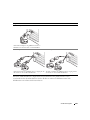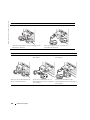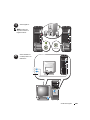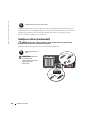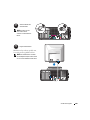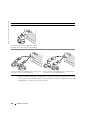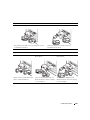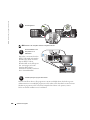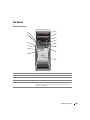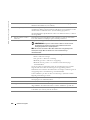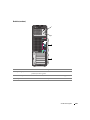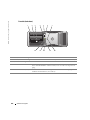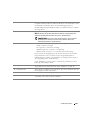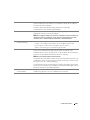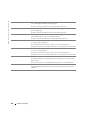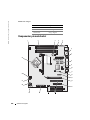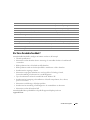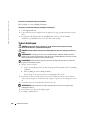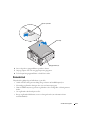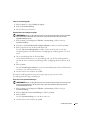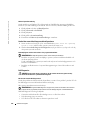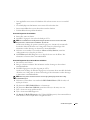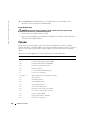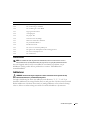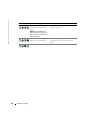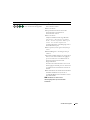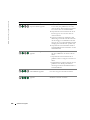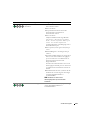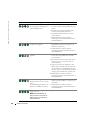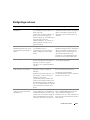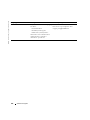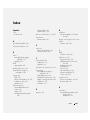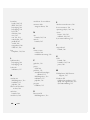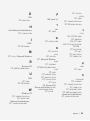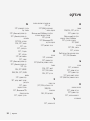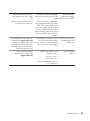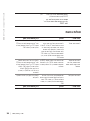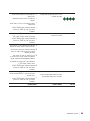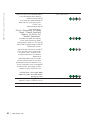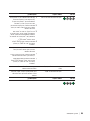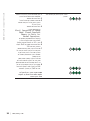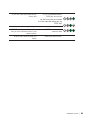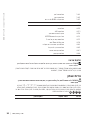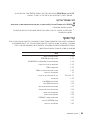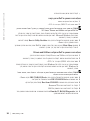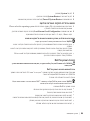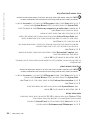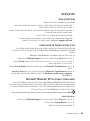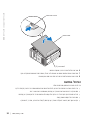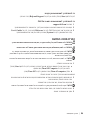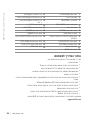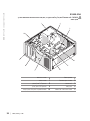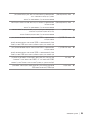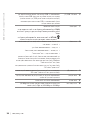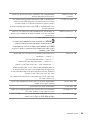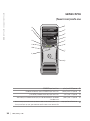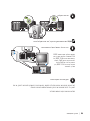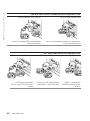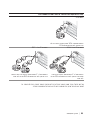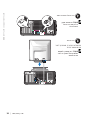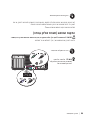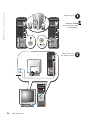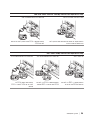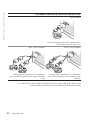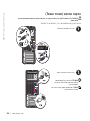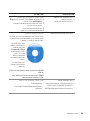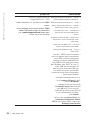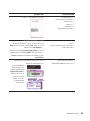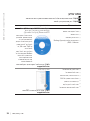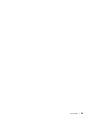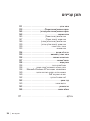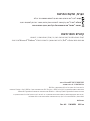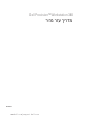Sidan laddas...
Sidan laddas...
Sidan laddas...
Sidan laddas...
Sidan laddas...
Sidan laddas...
Sidan laddas...
Sidan laddas...
Sidan laddas...
Sidan laddas...
Sidan laddas...
Sidan laddas...
Sidan laddas...
Sidan laddas...
Sidan laddas...
Sidan laddas...
Sidan laddas...
Sidan laddas...
Sidan laddas...
Sidan laddas...
Sidan laddas...
Sidan laddas...
Sidan laddas...
Sidan laddas...
Sidan laddas...
Sidan laddas...
Sidan laddas...
Sidan laddas...
Sidan laddas...
Sidan laddas...
Sidan laddas...
Sidan laddas...
Sidan laddas...
Sidan laddas...
Sidan laddas...
Sidan laddas...
Sidan laddas...
Sidan laddas...
Sidan laddas...
Sidan laddas...
Sidan laddas...
Sidan laddas...
Sidan laddas...
Sidan laddas...
Sidan laddas...
Sidan laddas...
Sidan laddas...
Sidan laddas...
Sidan laddas...
Sidan laddas...
Sidan laddas...
Sidan laddas...
Sidan laddas...
Sidan laddas...
Sidan laddas...
Sidan laddas...
Sidan laddas...
Sidan laddas...
Sidan laddas...
Sidan laddas...
Sidan laddas...
Sidan laddas...
Sidan laddas...
Sidan laddas...
Sidan laddas...
Sidan laddas...
Sidan laddas...
Sidan laddas...
Sidan laddas...
Sidan laddas...
Sidan laddas...
Sidan laddas...
Sidan laddas...
Sidan laddas...
Sidan laddas...
Sidan laddas...
Sidan laddas...
Sidan laddas...
Sidan laddas...
Sidan laddas...
Sidan laddas...
Sidan laddas...
Sidan laddas...
Sidan laddas...
Sidan laddas...
Sidan laddas...
Sidan laddas...
Sidan laddas...
Sidan laddas...
Sidan laddas...
Sidan laddas...
Sidan laddas...
Sidan laddas...
Sidan laddas...
Sidan laddas...
Sidan laddas...
Sidan laddas...
Sidan laddas...
Sidan laddas...
Sidan laddas...
Sidan laddas...
Sidan laddas...
Sidan laddas...
Sidan laddas...
Sidan laddas...
Sidan laddas...
Sidan laddas...
Sidan laddas...
Sidan laddas...
Sidan laddas...
Sidan laddas...
Sidan laddas...
Sidan laddas...
Sidan laddas...
Sidan laddas...
Sidan laddas...
Sidan laddas...
Sidan laddas...
Sidan laddas...
Sidan laddas...
Sidan laddas...
Sidan laddas...
Sidan laddas...
Sidan laddas...
Sidan laddas...
Sidan laddas...
Sidan laddas...
Sidan laddas...
Sidan laddas...
Sidan laddas...
Sidan laddas...
Sidan laddas...
Sidan laddas...
Sidan laddas...
Sidan laddas...
Sidan laddas...
Sidan laddas...
Sidan laddas...
Sidan laddas...
Sidan laddas...
Sidan laddas...
Sidan laddas...
Sidan laddas...
Sidan laddas...
Sidan laddas...
Sidan laddas...
Sidan laddas...
Sidan laddas...
Sidan laddas...
Sidan laddas...
Sidan laddas...
Sidan laddas...
Sidan laddas...
Sidan laddas...
Sidan laddas...
Sidan laddas...
Sidan laddas...
Sidan laddas...
Sidan laddas...
Sidan laddas...
Sidan laddas...
Sidan laddas...
Sidan laddas...
Sidan laddas...
Sidan laddas...
Sidan laddas...
Sidan laddas...
Sidan laddas...
Sidan laddas...
Sidan laddas...
Sidan laddas...
Sidan laddas...
Sidan laddas...
Sidan laddas...
Sidan laddas...
Sidan laddas...
Sidan laddas...
Sidan laddas...
Sidan laddas...
Sidan laddas...
Sidan laddas...
Sidan laddas...
Sidan laddas...
Sidan laddas...
Sidan laddas...
Sidan laddas...
Sidan laddas...
Sidan laddas...
Sidan laddas...
Sidan laddas...
Sidan laddas...
Sidan laddas...
Sidan laddas...
Sidan laddas...
Sidan laddas...
Sidan laddas...
Sidan laddas...
Sidan laddas...
Sidan laddas...
Sidan laddas...
Sidan laddas...
Sidan laddas...
Sidan laddas...
Sidan laddas...
Sidan laddas...
Sidan laddas...
Sidan laddas...
Sidan laddas...
Sidan laddas...
Sidan laddas...
Sidan laddas...
Sidan laddas...
Sidan laddas...
Sidan laddas...
Sidan laddas...
Sidan laddas...
Sidan laddas...
Sidan laddas...
Sidan laddas...
Sidan laddas...
Sidan laddas...
Sidan laddas...
Sidan laddas...
Sidan laddas...
Sidan laddas...
Sidan laddas...
Sidan laddas...
Sidan laddas...
Sidan laddas...
Sidan laddas...
Sidan laddas...
Sidan laddas...
Sidan laddas...
Sidan laddas...
Sidan laddas...
Sidan laddas...
Sidan laddas...
Sidan laddas...
Sidan laddas...
Sidan laddas...
Sidan laddas...
Sidan laddas...
Sidan laddas...
Sidan laddas...
Sidan laddas...
Sidan laddas...
Sidan laddas...
Sidan laddas...
Sidan laddas...
Sidan laddas...
Sidan laddas...
Sidan laddas...
Sidan laddas...
Sidan laddas...
Sidan laddas...
Sidan laddas...
Sidan laddas...
Sidan laddas...
Sidan laddas...
Sidan laddas...
Sidan laddas...
Sidan laddas...
Sidan laddas...
Sidan laddas...
Sidan laddas...
Sidan laddas...
Sidan laddas...
Sidan laddas...
Sidan laddas...
Sidan laddas...
Sidan laddas...
Sidan laddas...
Sidan laddas...
Sidan laddas...
Sidan laddas...
Sidan laddas...
Sidan laddas...
Sidan laddas...
Sidan laddas...
Sidan laddas...
Sidan laddas...

Varningar, anmärkningar och upplysningar
OBS! Detta meddelande innehåller viktig information som kan hjälpa dig att få ut mer av din dator.
ANMÄRKNING: En anmärkning anger antingen risk för skada på maskinvara eller förlust av data och förklarar hur du
kan undvika problemet.
VARNING! En varning signalerar risk för skada på egendom eller person eller livsfara.
Förkortningar och akronymer
En fullständig lista över förkortningar och akronymer finns i ordlistan i
Användarhandbok
.
Om du har en Dell™ n Series-dator är inga referenser till Microsoft
®
Windows
®
-operativsystem tillämpliga.
____________________
Information i dokumentet kan ändras utan föregående meddelande.
© 2005 Dell Inc. Med ensamrätt.
Återgivning i någon form utan skriftligt tillstånd från Dell Inc. är strängt förbjuden.
Varumärken som återfinns i denna text: Dell, DELL-logotypen och Dell Precision är varumärken som tillhör Dell Inc.; Intel och Pentium är
registrerade varumärken som tillhör Intel Corporation; Microsoft och Windows är registrerade varumärken som tillhör Microsoft Corporation.
Övriga varumärken i dokumentet kan användas för att hänvisa till dem som gör anspråk på varumärkena eller deras produkter. Dell Inc. frånsäger
sig allt ägarintresse av andra varumärken än sina egna.
Modellen DCTA
Maj 2005 P/N M8559 Rev. A01

Innehåll 283
Innehåll
Söka efter information . . . . . . . . . . . . . . . . . . . . . . . . . . . . . 285
Konfigurera datorn (tornmodell)
. . . . . . . . . . . . . . . . . . . . . . . . 289
Konfigurera datorn (bordsmodell)
. . . . . . . . . . . . . . . . . . . . . . . 294
Om datorn
. . . . . . . . . . . . . . . . . . . . . . . . . . . . . . . . . . . 299
Framsida (torndator)
. . . . . . . . . . . . . . . . . . . . . . . . . . . 299
Baksida (torndator)
. . . . . . . . . . . . . . . . . . . . . . . . . . . . 301
Framsida (bordsdator)
. . . . . . . . . . . . . . . . . . . . . . . . . . 302
Baksida (bordsdator)
. . . . . . . . . . . . . . . . . . . . . . . . . . . 304
Kontakter på baksidan
. . . . . . . . . . . . . . . . . . . . . . . . . . 304
Insidan
. . . . . . . . . . . . . . . . . . . . . . . . . . . . . . . . . . 307
Komponenter på moderkortet
. . . . . . . . . . . . . . . . . . . . . . . . . 308
Var finns Användarhandbok?
. . . . . . . . . . . . . . . . . . . . . . . . . 309
Ta bort datorkåpan
. . . . . . . . . . . . . . . . . . . . . . . . . . . . . . . 310
Datorskötsel
. . . . . . . . . . . . . . . . . . . . . . . . . . . . . . . . . . 311
Lösa problem
. . . . . . . . . . . . . . . . . . . . . . . . . . . . . . . . . . 312
Felsökningstips
. . . . . . . . . . . . . . . . . . . . . . . . . . . . . . 312
Lösa kompatibilitetsproblem med program och maskinvara
. . . . . . . 312
Använda Microsoft
®
Windows
®
XP Systemåterställning . . . . . . . . 312
Använd den senast kända fungerande konfigurationen
. . . . . . . . . 314
Dell Diagnostics
. . . . . . . . . . . . . . . . . . . . . . . . . . . . . . 314
Innan du börjar testa
. . . . . . . . . . . . . . . . . . . . . . . . . . . 316
Pipkoder
. . . . . . . . . . . . . . . . . . . . . . . . . . . . . . . . . . . . 316
Felmeddelanden
. . . . . . . . . . . . . . . . . . . . . . . . . . . . . 317
Indikatorer
. . . . . . . . . . . . . . . . . . . . . . . . . . . . . . . . . . . 317
Vanliga frågor och svar
. . . . . . . . . . . . . . . . . . . . . . . . . . . . 323
Index . . . . . . . . . . . . . . . . . . . . . . . . . . . . . . . . . . . . . . . . 325

284 Innehåll

Snabbreferensguide 285
Söka efter information
OBS! Vissa funktioner är inte tillgängliga på alla datorer eller i alla länder.
OBS! Ytterligare information kan medfölja datorn.
Vad är det du söker efter? Här hittar du det
• Ett diagnostikprogram för datorn
• Drivrutiner för datorn
• Dokumentation om datorn
• Dokumentation om enheterna
• Systemprogram för bordsdatorer (DSS)
Cd-skivan Drivers and Utilities (kallas också ResourceCD)
Dokumentationen och drivrutinerna är redan installerade
på datorn. Du kan installera om drivrutiner, köra ”Dell
Diagnostics” på sidan 314 eller komma åt
dokumentationen från cd-skivan.
Readme-filer kan finnas
på cd-skivan och används
vid sista minuten-
uppdateringar om det
har gjorts tekniska
ändringar i datorn, eller
har tillkommit avancerat
tekniskt referensmaterial
som riktar sig till mer
erfarna användare och
tekniker.
OBS! Uppdateringar av drivrutiner och dokumentation
finns på support.dell.com
• Konfigurera datorn
• Underhåll av datorn
• Information om enkel felsökning
• Köra Dell Diagnostics
• Felkoder och diagnostikindikatorer
• Ta bort och installera delar
• Öppna datorns hölje
Snabbreferensguide
OBS! Det här dokumentet finns också i PDF-format på
adressen support.dell.com.

286 Snabbreferensguide
www.dell.com | support.dell.com
• Information om garantier
• Villkor (endast USA)
• Säkerhetsinstruktioner
• Information om gällande bestämmelser
• Ergonomi
• Licensavtal för slutanvändare
Dell™ Produktinformationsguide
• Ta bort och byta ut delar
• Specifikationer
• Konfigurera systeminställningar
• Felsökning och problemlösning
Användarhandbok
Microsoft
®
Windows
®
XP Hjälp- och supportcenter
1
Klicka på
Start
och sedan på
Hjälp och support
.
2
Klicka på
Användarhandbok och systemhandbok
och
sedan på
Användarhandbok
.
Användarhandbok finns även på cd-skivan
Drivers and
Utilities
.
• Servicenummer och Expresskod
• Licensetikett för Microsoft Windows
Servicenummer och Microsoft
®
Windows
®
Licens
Dessa etiketter finns på datorn.
• Med servicenumret
kan du identifiera
datorn när du
använder
support.dell.com
eller
kontaktar teknisk
support.
• Med expresskoden
kopplas ditt samtalet
till rätt person när du
kontaktar teknisk
support.
Vad är det du söker efter? Här hittar du det

Snabbreferensguide 287
• Lösningar — Felsökningstips, artiklar från tekniker,
onlinekurser, vanliga frågor
• Gruppforum — Online-diskussion med andra Dell-kunder
• Uppgraderingar — Uppgraderingsinformation för olika
komponenter, till exempel minnen, hårddiskar och
operativsystem
• Kundtjänst — Kontaktinformation, servicesamtal och
orderstatus, garanti och reparationsinformation
• Service och support — Status på servicejobb och
supporthistorik, servicekontrakt, onlinediskussioner med
teknisk support
• Referens — Datordokumentation, detaljer om min
datorkonfiguration, produktspecifikationer och vitbok
• Nedladdningsbara filer — Certifierade drivrutiner,
korrigeringar och programuppdateringar
• Systemprogram för bordsdatorer (DSS) — Om du installerar
om operativsystemet i datorn bör du även installera om DSS
-programmet. DSS tillhandahåller viktiga uppdateringar för
operativsystemet och stöd för Dell™ 3.5-tums
USB-diskettenheter, Intel
®
Pentium
®
M-processorer,
optiska enheter och USB-enheter. DSS behövs för att Dell-
datorn ska fungera korrekt. Datorn och operativsystemet
identifieras automatiskt av programmet, som dessutom
installerar uppdateringar som är lämpliga för din
konfiguration.
Så här laddar du ner systemprogrammet för bordsdatorer:
1
Gå till
support.dell.com
och klicka på
Downloads
(nedladdningsbara filer).
2
Ange ditt servicenummer eller produktmodell.
3
I listmenyn
Download Category
(kategori för
nedladdningsbara filer) klickar du på
All
(alla).
4
Välj datorns operativsystem och operativsystemspråk och
klicka på
Submit
(skicka).
Under
Select a Device
(välj en enhet), bläddrar du till
System and Configuration Utilities
(system- och
konfigurationsverktyg) och klickar på
Dell Desktop System
Software
(systemprogram för Dells bärbara datorer).
Webbplatsen Dell Support — support.dell.com
OBS! Välj region för att visa lämpligt supportställe.
OBS! Kunder från företag, ämbetsverk och skolor kan
också använda den anpassade webbplatsen Dell Premier
Support på adressen premier.support.dell.com. Det kan
hända att webbplatsen inte är tillgänglig i alla regioner.
Vad är det du söker efter? Här hittar du det

288 Snabbreferensguide
www.dell.com | support.dell.com
• Använda Windows XP
• Dokumentation om datorn
• Dokumentation om enheter (t.ex. ett modem)
Windows hjälp- och supportcenter
1
Klicka på
Start
och sedan på
Hjälp och support
.
2
Skriv ett ord eller en fras som beskriver problemet och
klicka på pilen.
3
Klicka på ämnet som beskriver problemet.
4
Följ instruktionerna på skärmen.
• Installera om operativsystemet
Cd-skivan med operativsystem
Operativsystemet är redan installerat på datorn. Använd
cd-skivan med operativsystemet om du vill installera om
operativsystemet. Instruktioner finns i Användarhandbok.
När du har installerat om
operativsystemet
installerar du
drivrutinerna till de
enheter som medföljde
datorn med hjälp av cd-
skivan Drivers and
Utilities.
Etiketten med
operativsystemets
produktnyckel sitter på
datorn.
OBS! Cd-skivans färg varierar beroende på vilket
operativsystem du beställde.
OBS! Cd-skivan med operativsystemet är ett tillval och
medföljer inte alla datorer.
• Använda Linux
• E-postdiskussioner med andra som använder Dell
Precision™-produkter och operativsystemet Linux
• Ytterligare information om Linux och Dell Precision-datorn
Dells Linux-webbplatser
• Linux.dell.com
• Lists.us.dell.com/mailman/listinfo/linux-precision
Vad är det du söker efter? Här hittar du det

Snabbreferensguide 289
Konfigurera datorn (tornmodell)
VARNING! Innan du utför någon av åtgärderna i det här avsnittet ska du läsa igenom och följa
säkerhetsinstruktionerna i produktinformationsguiden.
Du måste slutföra alla steg för att datorn ska bli korrekt konfigurerad.
eller
1
Anslut tangentbordet och musen.
eller
PS/2
USB
or
PS/2
USB
or
eller
Network
Modem
2
ANMÄRKNING: Anslut inte en modemkabel till
nätverkskortet. Spänning från telenätet kan skada
nätverskortet.
OBS! Om datorn har ett internt nätverkskort ansluter
du nätverkskabeln till det.
Anslut modemet eller nätverkskabeln.
Nätverk
Modem

290 Snabbreferensguide
www.dell.com | support.dell.com
3
Bildskärmen kan anslutas på
olika sätt, beroende på vilket
grafikkort du har.
OBS! Eventuellt måste du
använda den medföljande
adaptern eller kabeln när du
ansluter bildskärmen till
datorn
Koppla in bildskärmen.

Snabbreferensguide 291
Kabeln för dubbla bildskärmar är färgkodad med en blå kontakt för den primära skärmen och en
svart kontakt för den sekundära skärmen. Om du vill aktivera stöd för två bildskärmar måste båda
bildskärmarna vara anslutna när du startar datorn.
För grafikkort med stöd för en eller två bildskärmar med en enda kontakt
En VGA-adapter:
Använd VGA-adaptern om grafikkortet stöder en
bildskärm och du vill ansluta en VGA-bildskärm.
Y-kabeladapter för två VGA-bildskärmar:
Använd en Y-kabel om grafikkortet har en utgång och du
vill ansluta en eller två VGA-bildskärmar.
Y-kabeladapter för två DVI-bildskärmar:
Använd en Y-kabel om grafikkortet har en utgång och du
vill ansluta en eller två DVI-bildskärmar.
VGA
VGA
VGA
DVI
DVI

292 Snabbreferensguide
www.dell.com | support.dell.com
För grafikkort med stöd för två bildskärmar med en DVI- och en VGA-kontakt
En DVI-kontakt och en VGA-kontakt:
Använd rätt sorts kontakt(er) om du vill koppla en eller
två bildskärmar till datorn.
Två VGA-kontakter och en VGA-adapter:
Använd VGA-adaptern om du vill ansluta två
VGA-bildskärmar till datorn.
VGA
DVI
VGA
VGA
För grafikkort med stöd för två bildskärmar med två DVI-kontakter
Två DVI-kontakter:
Anslut en eller två DVI-skärmar till
datorn via DVI-kontakterna.
Två DVI-kontakter och en
DVI-adapter:
Anslut en VGA-bildskärm till en av
DVI-kontakterna i datorn med hjälp av
VGA-adaptern.
Två DVI-kontakter och två
DVI-adaptrar:
Anslut två VGA-bildskärmar till
DVI-kontakterna i datorn med hjälp två
VGA-adaptrar.
DVI
DVI
DVI
VGA
VGA
VGA

Snabbreferensguide 293
LINE OUT
4
OBS! Om datorn har
ett ljudkort ansluter du
högtalarna till det.
Anslut högtalarna.
1234
5
Anslut nätsladdarna
och sätt på datorn och
bildskärmen.

294 Snabbreferensguide
www.dell.com | support.dell.com
Innan du installerar enheter eller programvara som inte medföljde datorn bör du läsa igenom
dokumentationen som medföljde programvaran eller enheten eller kontakta leverantören för att
bekräfta att programvaran eller enheten är kompatibel med datorn och operativsystemet.
Du har nu slutfört installationen av torndatorn.
Konfigurera datorn (bordsmodell)
VARNING! Innan du utför någon av åtgärderna i det här avsnittet ska du läsa igenom och följa
säkerhetsinstruktionerna i produktinformationsguiden.
Du måste slutföra alla steg för att datorn ska bli korrekt konfigurerad.
6
Installera ytterligare program eller enheter.
PS/2
USB
PS/2
USB
or
or
1
Anslut tangentbordet och
musen.
ANMÄRKNING: Anslut inte
en modemkabel till
nätverkskortet. Spänning från
telenätet kan skada
nätverskortet.
eller
eller

Snabbreferensguide 295
Modem
Network
2
OBS! Om datorn har ett
internt nätverkskort
ansluter du nätverkskabeln
till det.
Anslut modemet eller
nätverkskabeln.
Modem
Nätverk
3
Koppla in bildskärmen.
Bildskärmen kan anslutas på olika sätt,
beroende på vilket grafikkort du har.
OBS! Eventuellt måste du använda
den medföljande adaptern eller kabeln
när du ansluter bildskärmen till datorn.

296 Snabbreferensguide
www.dell.com | support.dell.com
Kabeln för dubbla bildskärmar är färgkodad med en blå kontakt för den primära skärmen och en
svart kontakt för den sekundära skärmen. Om du vill aktivera stöd för två bildskärmar måste båda
bildskärmarna vara anslutna när du startar datorn.
För grafikkort med stöd för en eller två bildskärmar med en enda kontakt
VGA-adapter:
Använd VGA-adaptern om grafikkortet stöder en
bildskärm och du vill ansluta en VGA-bildskärm.
Y-kabeladapter för två VGA-bildskärmar:
Använd en Y-kabel om grafikkortet har en utgång och du
vill ansluta en eller två VGA-bildskärmar.
Y-kabeladapter för två DVI-bildskärmar:
Använd en Y-kabel om grafikkortet har en utgång och du
vill ansluta en eller två DVI-bildskärmar.
VGA
VGA
VGA
DVI
DVI

Snabbreferensguide 297
För grafikkort med stöd för två bildskärmar med en DVI- och en VGA-kontakt
En DVI-kontakt och en VGA-kontakt:
Använd rätt sorts kontakt(er) om du vill koppla en eller
två bildskärmar till datorn.
Två VGA-kontakter och en VGA-adapter:
Använd VGA-adaptern om du vill ansluta två
VGA-bildskärmar till datorn.
VGA
DVI
VGA
VGA
För grafikkort med stöd för två bildskärmar med två DVI-kontakter
Två DVI-kontakter:
Anslut en eller två DVI-skärmar till
datorn via DVI-kontakterna.
Två DVI-kontakter och en
DVI-adapter:
Anslut en VGA-bildskärm till en av
DVI-kontakterna i datorn med hjälp
av VGA-adaptern.
Två DVI-kontakter och två
DVI-adaptrar:
Anslut två VGA-bildskärmar till
DVI-kontakterna i datorn med hjälp
två VGA-adaptrar.
DVI
DVI
DVI
VGA
VGA
VGA

298 Snabbreferensguide
www.dell.com | support.dell.com
OBS! Om datorn har ett ljudkort ansluter du högtalarna till det.
Innan du installerar enheter eller programvara som inte medföljde datorn bör du läsa igenom
dokumentationen som medföljde programvaran eller enheten eller kontakta leverantören för att
bekräfta att programvaran eller enheten är kompatibel med datorn och operativsystemet.
Du har nu slutfört installationen av bordsdatorn.
LINE OUT
4
Anslut högtalarna.
1
2
3
4
5
Anslut nätsladdarna och
sätt på datorn och
bildskärmen.
Datorn kan vara utrustad med en
IEEE 1394-kontakt på framsidan.
Du hittar den enbart om du har
köpt ett IEEE 1394-kort.
Kontakta Dell om du vill köpa ett
kort. Anvisningar om hur du
kontaktar Dell och mer
information om IEEE 1394-kortet
finns i
Användarhandbok
.
6
Installera ytterligare program eller enheter.

Snabbreferensguide 299
Om datorn
Framsida (torndator)
1 övre 5,25-tums enhetsuttag Plats för en cd/dvd-enhet.
2 undre 5,25-tums enhetsuttag Plats för en cd/dvd-enhet eller en tredje hårddisk.
3 övre 3,5-tums enhetsuttag Plats för en fjärde hårddisk (seriell ATA).
4 undre 3,5-tums enhetsuttag Plats för en extra diskettenhet eller en extra mediekortsläsare.
5 aktivitetsindikator för hårddisk Indikatorn för hårddisken lyser när datorn läser data från eller
skriver data till hårddisken. Den kan också lysa när en enhet som
cd-spelaren är igång.
1234
1
9
10
11
12
13
14
4
5
6
7
8
3
2

300 Snabbreferensguide
www.dell.com | support.dell.com
6 IEEE 1394-kontakt (tillval) Anslut snabba dataenheter som digitalvideokameror och externa lagringsenheter
till IEEE 1394-kontakterna (som är tillval).
7 USB 2.0-portar (2) Använd USB-portarna på framsidan för enheter som du ansluter ibland, t ex
styrspakar eller kameror eller för startbara USB-enheter (mer information om hur
du startar från en USB-enhet finns i
”Systeminställningsprogrammet”).
Använd USB-portarna på baksidan för enheter som alltid är anslutna, t ex skrivare
eller tangentbord.
8 skåra för rotation av Dell™-
emblemet
Vrid emblemet genom sätta fingarna runt emblemet, tryck in och vrid. Du kan
även vrida emblemet med hjälp av spåret undertill på emblemet.
9 strömbrytare Tryck på den här knappen om du vill starta datorn.
ANMÄRKNING: På grund av risken att förlora data bör du inte använda
strömbrytaren för att stänga av datorn. Stäng i stället av datorn med
avstängningsfunktionen i operativsystemet.
OBS! Du kan även väcka datorn till liv eller försätta den i energisparläge med
strömbrytarens hjälp. Mer information finns under ”Strömhantering” i
Användarhandbok.
10 strömindikator Strömindikatorn tänds och blinkar eller lyser för att ange olika tillstånd:
• Släckt — Datorn är avstängd.
• Fast grönt sken — Datorn är i normalläge.
• Blinkande grönt sken — Datorn är i energisparläge.
• Blinkande eller fast gult sken — Se ”Problem med strömförsörjning” i
Användarhandbok.
Om du vill avbryta energisparläget trycker du på strömbrytaren eller använder
tangentbordet eller musen om de har angetts vara uppvakningsenheter i
Enhetshanteraren i Windows. Mer information om vilolägen och hur du går ur ett
energisparläge finns i ”Strömhantering” i Användarhandbok.
Under ”Indikatorer” på sidan 317 finns en beskrivning av lyskoderna som kan
hjälpa dig vid felsökning av datorn.
11 mikrofonkontakt Du kan koppla en mikrofon och överföra det du säger eller musik till ett ljud- eller
telefoniprogram via mikrofonkontakten.
12 hörlurskontakt Anslut hörlurar till hörlursuttaget.
13 diagnostikindikatorer (4) Använd indikatorerna när du felsöker problem med datorn. Utnyttja då
diagnostikkoden. Mer information finns i avsnittet ”Indikatorer” på sidan 317.
14 nätverksindikator Nätverksindikatorn lyser vid bra anslutning mellan ett 10 Mbit/s, 100 Mbit/s eller
1 000 Mbit/s (eller 1 Gbit/s) nätverk och datorn.

Snabbreferensguide 301
Baksida (torndator)
1 nätkontakt Sätt i nätsladden i det här uttaget.
2 spänningsväljare Mer information finns under säkerhetsinstruktioner i
produktinformationsguiden.
3 kontakter på baksidan Sätt i seriella enheter, USB-enheter och andra enheter i lämplig kontakt.
4 kortplatser Kontakter för PCI- och PCI Express-kort.
1
2
3
4
Sidan laddas...
Sidan laddas...
Sidan laddas...
Sidan laddas...
Sidan laddas...
Sidan laddas...
Sidan laddas...
Sidan laddas...
Sidan laddas...
Sidan laddas...
Sidan laddas...
Sidan laddas...
Sidan laddas...
Sidan laddas...
Sidan laddas...
Sidan laddas...
Sidan laddas...
Sidan laddas...
Sidan laddas...
Sidan laddas...
Sidan laddas...
Sidan laddas...
Sidan laddas...
Sidan laddas...
Sidan laddas...
Sidan laddas...
Sidan laddas...
Sidan laddas...
Sidan laddas...
Sidan laddas...
Sidan laddas...
Sidan laddas...
Sidan laddas...
Sidan laddas...
Sidan laddas...
Sidan laddas...
Sidan laddas...
Sidan laddas...
Sidan laddas...
Sidan laddas...
Sidan laddas...
Sidan laddas...
Sidan laddas...
Sidan laddas...
Sidan laddas...
Sidan laddas...
Sidan laddas...
Sidan laddas...
Sidan laddas...
Sidan laddas...
Sidan laddas...
Sidan laddas...
Sidan laddas...
Sidan laddas...
Sidan laddas...
Sidan laddas...
Sidan laddas...
Sidan laddas...
Sidan laddas...
Sidan laddas...
Sidan laddas...
Sidan laddas...
Sidan laddas...
Sidan laddas...
Sidan laddas...
Sidan laddas...
Sidan laddas...
Sidan laddas...
Sidan laddas...
Sidan laddas...
Sidan laddas...
-
 1
1
-
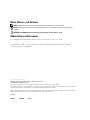 2
2
-
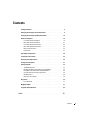 3
3
-
 4
4
-
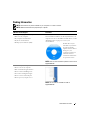 5
5
-
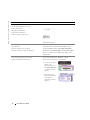 6
6
-
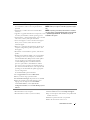 7
7
-
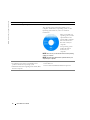 8
8
-
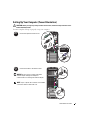 9
9
-
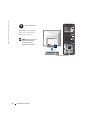 10
10
-
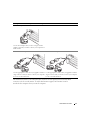 11
11
-
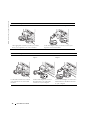 12
12
-
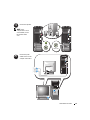 13
13
-
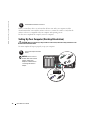 14
14
-
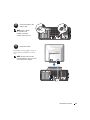 15
15
-
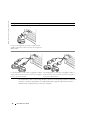 16
16
-
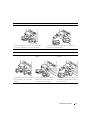 17
17
-
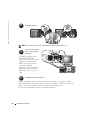 18
18
-
 19
19
-
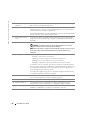 20
20
-
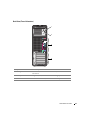 21
21
-
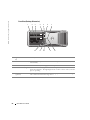 22
22
-
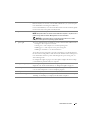 23
23
-
 24
24
-
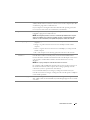 25
25
-
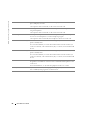 26
26
-
 27
27
-
 28
28
-
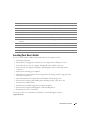 29
29
-
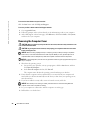 30
30
-
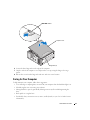 31
31
-
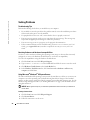 32
32
-
 33
33
-
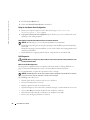 34
34
-
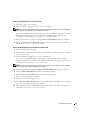 35
35
-
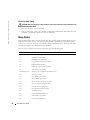 36
36
-
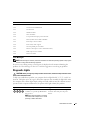 37
37
-
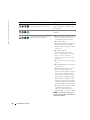 38
38
-
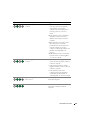 39
39
-
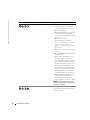 40
40
-
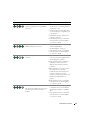 41
41
-
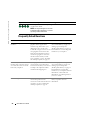 42
42
-
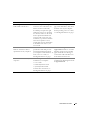 43
43
-
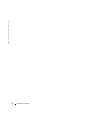 44
44
-
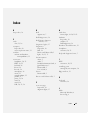 45
45
-
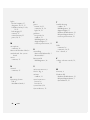 46
46
-
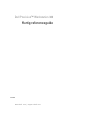 47
47
-
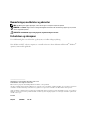 48
48
-
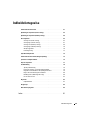 49
49
-
 50
50
-
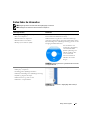 51
51
-
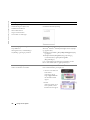 52
52
-
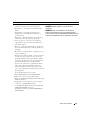 53
53
-
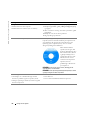 54
54
-
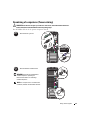 55
55
-
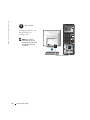 56
56
-
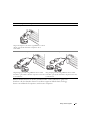 57
57
-
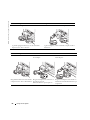 58
58
-
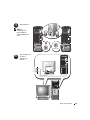 59
59
-
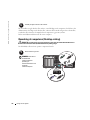 60
60
-
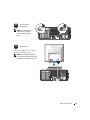 61
61
-
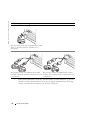 62
62
-
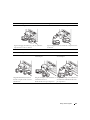 63
63
-
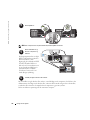 64
64
-
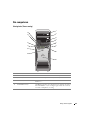 65
65
-
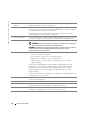 66
66
-
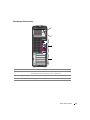 67
67
-
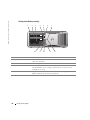 68
68
-
 69
69
-
 70
70
-
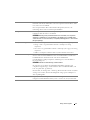 71
71
-
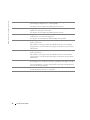 72
72
-
 73
73
-
 74
74
-
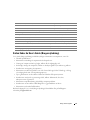 75
75
-
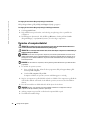 76
76
-
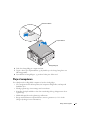 77
77
-
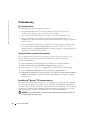 78
78
-
 79
79
-
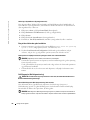 80
80
-
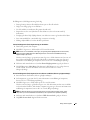 81
81
-
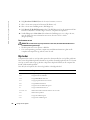 82
82
-
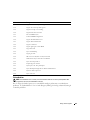 83
83
-
 84
84
-
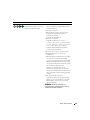 85
85
-
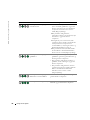 86
86
-
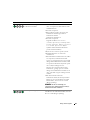 87
87
-
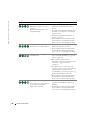 88
88
-
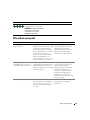 89
89
-
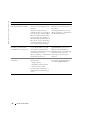 90
90
-
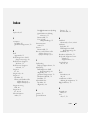 91
91
-
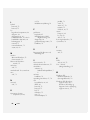 92
92
-
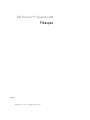 93
93
-
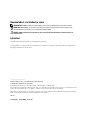 94
94
-
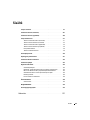 95
95
-
 96
96
-
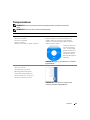 97
97
-
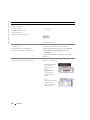 98
98
-
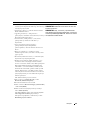 99
99
-
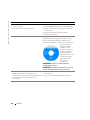 100
100
-
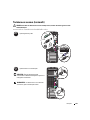 101
101
-
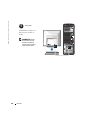 102
102
-
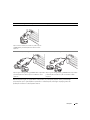 103
103
-
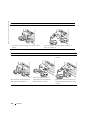 104
104
-
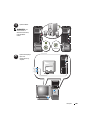 105
105
-
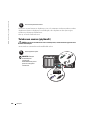 106
106
-
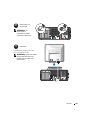 107
107
-
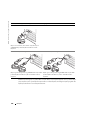 108
108
-
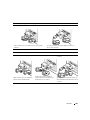 109
109
-
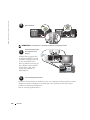 110
110
-
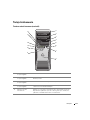 111
111
-
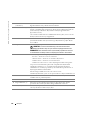 112
112
-
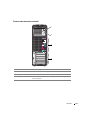 113
113
-
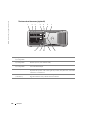 114
114
-
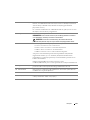 115
115
-
 116
116
-
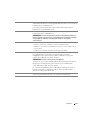 117
117
-
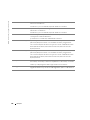 118
118
-
 119
119
-
 120
120
-
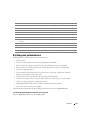 121
121
-
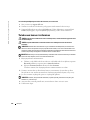 122
122
-
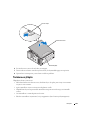 123
123
-
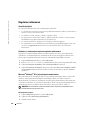 124
124
-
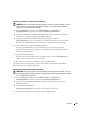 125
125
-
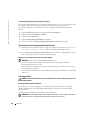 126
126
-
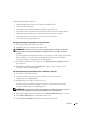 127
127
-
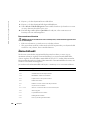 128
128
-
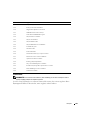 129
129
-
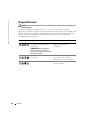 130
130
-
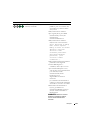 131
131
-
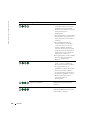 132
132
-
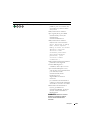 133
133
-
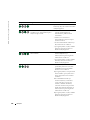 134
134
-
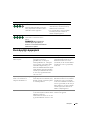 135
135
-
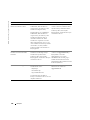 136
136
-
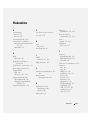 137
137
-
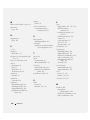 138
138
-
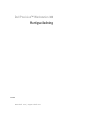 139
139
-
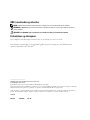 140
140
-
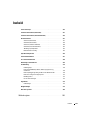 141
141
-
 142
142
-
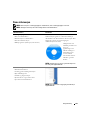 143
143
-
 144
144
-
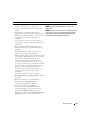 145
145
-
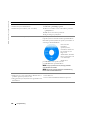 146
146
-
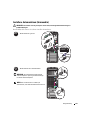 147
147
-
 148
148
-
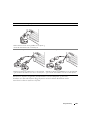 149
149
-
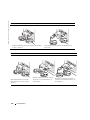 150
150
-
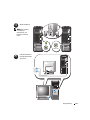 151
151
-
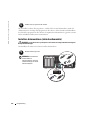 152
152
-
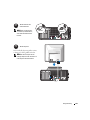 153
153
-
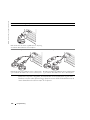 154
154
-
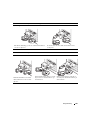 155
155
-
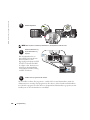 156
156
-
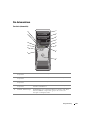 157
157
-
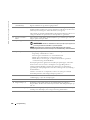 158
158
-
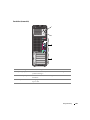 159
159
-
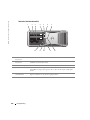 160
160
-
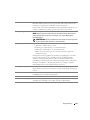 161
161
-
 162
162
-
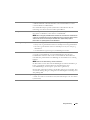 163
163
-
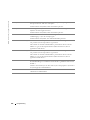 164
164
-
 165
165
-
 166
166
-
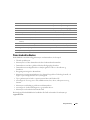 167
167
-
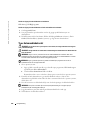 168
168
-
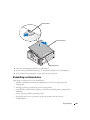 169
169
-
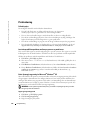 170
170
-
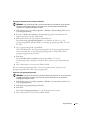 171
171
-
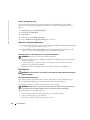 172
172
-
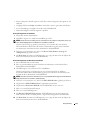 173
173
-
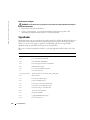 174
174
-
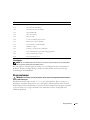 175
175
-
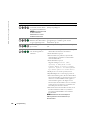 176
176
-
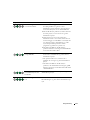 177
177
-
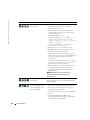 178
178
-
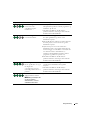 179
179
-
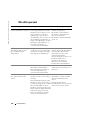 180
180
-
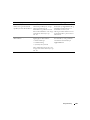 181
181
-
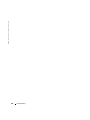 182
182
-
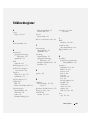 183
183
-
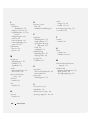 184
184
-
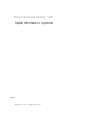 185
185
-
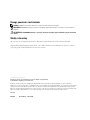 186
186
-
 187
187
-
 188
188
-
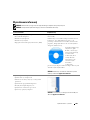 189
189
-
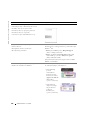 190
190
-
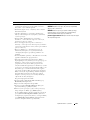 191
191
-
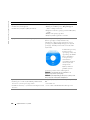 192
192
-
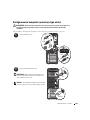 193
193
-
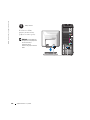 194
194
-
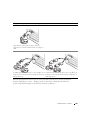 195
195
-
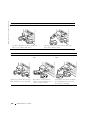 196
196
-
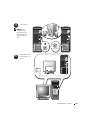 197
197
-
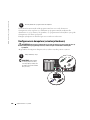 198
198
-
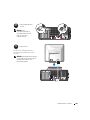 199
199
-
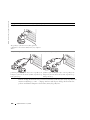 200
200
-
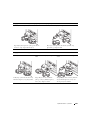 201
201
-
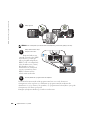 202
202
-
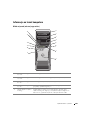 203
203
-
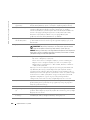 204
204
-
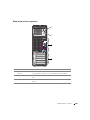 205
205
-
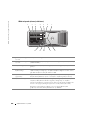 206
206
-
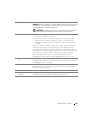 207
207
-
 208
208
-
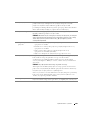 209
209
-
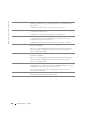 210
210
-
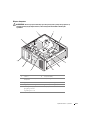 211
211
-
 212
212
-
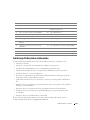 213
213
-
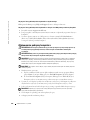 214
214
-
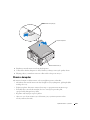 215
215
-
 216
216
-
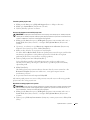 217
217
-
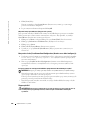 218
218
-
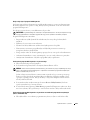 219
219
-
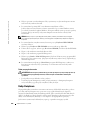 220
220
-
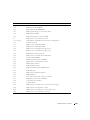 221
221
-
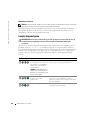 222
222
-
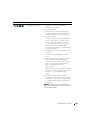 223
223
-
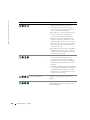 224
224
-
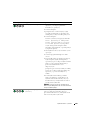 225
225
-
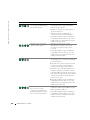 226
226
-
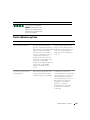 227
227
-
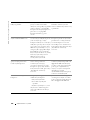 228
228
-
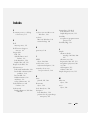 229
229
-
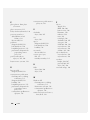 230
230
-
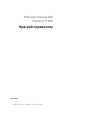 231
231
-
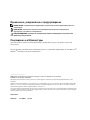 232
232
-
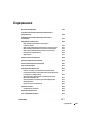 233
233
-
 234
234
-
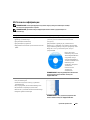 235
235
-
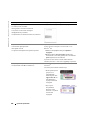 236
236
-
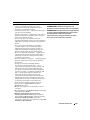 237
237
-
 238
238
-
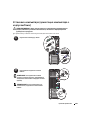 239
239
-
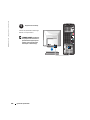 240
240
-
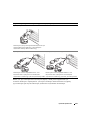 241
241
-
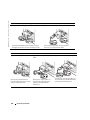 242
242
-
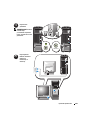 243
243
-
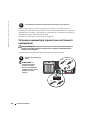 244
244
-
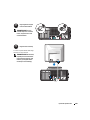 245
245
-
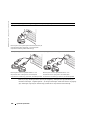 246
246
-
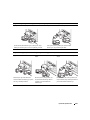 247
247
-
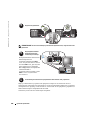 248
248
-
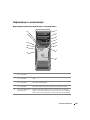 249
249
-
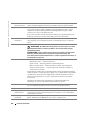 250
250
-
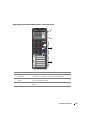 251
251
-
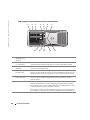 252
252
-
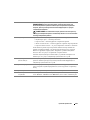 253
253
-
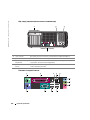 254
254
-
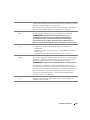 255
255
-
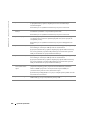 256
256
-
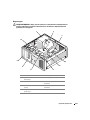 257
257
-
 258
258
-
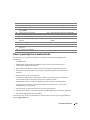 259
259
-
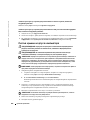 260
260
-
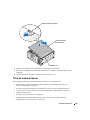 261
261
-
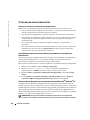 262
262
-
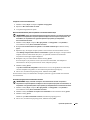 263
263
-
 264
264
-
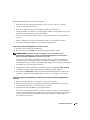 265
265
-
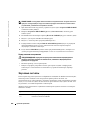 266
266
-
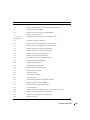 267
267
-
 268
268
-
 269
269
-
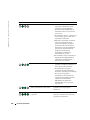 270
270
-
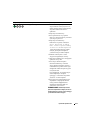 271
271
-
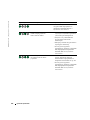 272
272
-
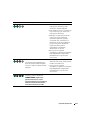 273
273
-
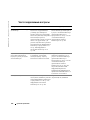 274
274
-
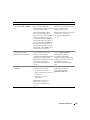 275
275
-
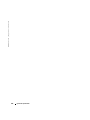 276
276
-
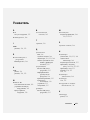 277
277
-
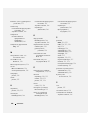 278
278
-
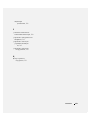 279
279
-
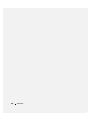 280
280
-
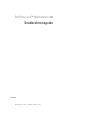 281
281
-
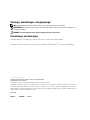 282
282
-
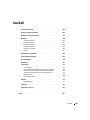 283
283
-
 284
284
-
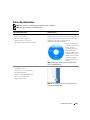 285
285
-
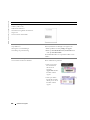 286
286
-
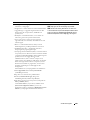 287
287
-
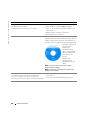 288
288
-
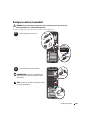 289
289
-
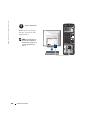 290
290
-
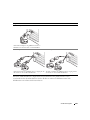 291
291
-
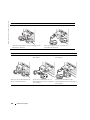 292
292
-
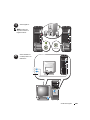 293
293
-
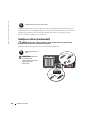 294
294
-
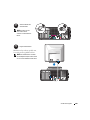 295
295
-
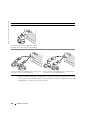 296
296
-
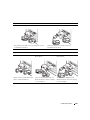 297
297
-
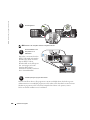 298
298
-
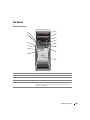 299
299
-
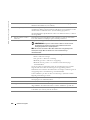 300
300
-
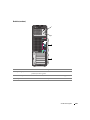 301
301
-
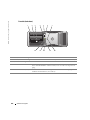 302
302
-
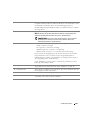 303
303
-
 304
304
-
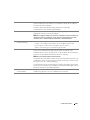 305
305
-
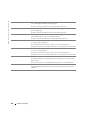 306
306
-
 307
307
-
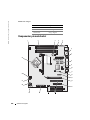 308
308
-
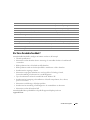 309
309
-
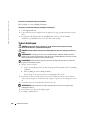 310
310
-
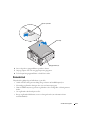 311
311
-
 312
312
-
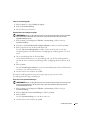 313
313
-
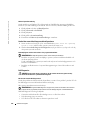 314
314
-
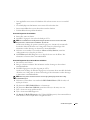 315
315
-
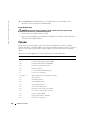 316
316
-
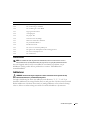 317
317
-
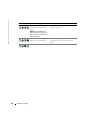 318
318
-
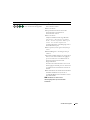 319
319
-
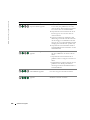 320
320
-
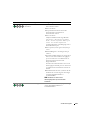 321
321
-
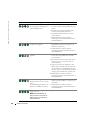 322
322
-
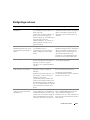 323
323
-
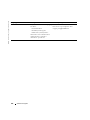 324
324
-
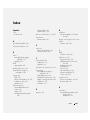 325
325
-
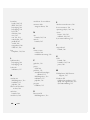 326
326
-
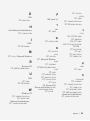 327
327
-
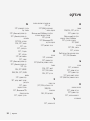 328
328
-
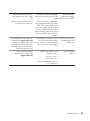 329
329
-
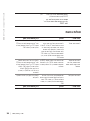 330
330
-
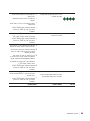 331
331
-
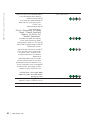 332
332
-
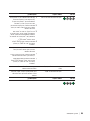 333
333
-
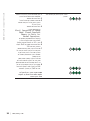 334
334
-
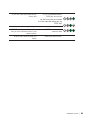 335
335
-
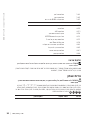 336
336
-
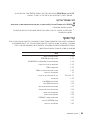 337
337
-
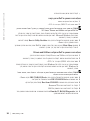 338
338
-
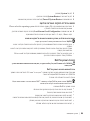 339
339
-
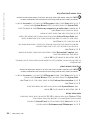 340
340
-
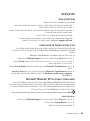 341
341
-
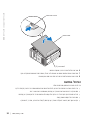 342
342
-
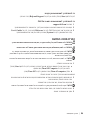 343
343
-
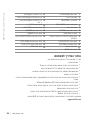 344
344
-
 345
345
-
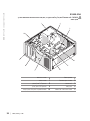 346
346
-
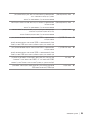 347
347
-
 348
348
-
 349
349
-
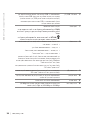 350
350
-
 351
351
-
 352
352
-
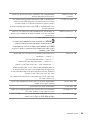 353
353
-
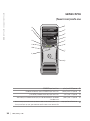 354
354
-
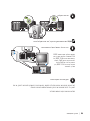 355
355
-
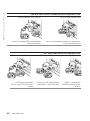 356
356
-
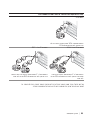 357
357
-
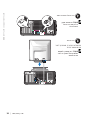 358
358
-
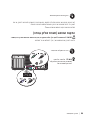 359
359
-
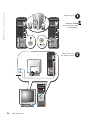 360
360
-
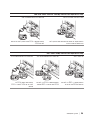 361
361
-
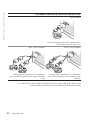 362
362
-
 363
363
-
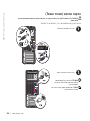 364
364
-
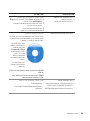 365
365
-
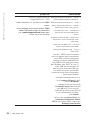 366
366
-
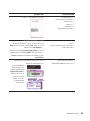 367
367
-
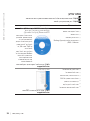 368
368
-
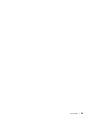 369
369
-
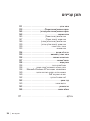 370
370
-
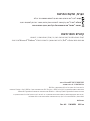 371
371
-
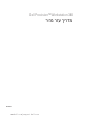 372
372
Dell Precision 380 Användarmanual
- Typ
- Användarmanual
- Denna manual är också lämplig för
på andra språk
- polski: Dell Precision 380 Instrukcja obsługi
- English: Dell Precision 380 User manual
- dansk: Dell Precision 380 Brugermanual
- русский: Dell Precision 380 Руководство пользователя
- suomi: Dell Precision 380 Ohjekirja